Nell’immensità delle applicazioni possibili, oggi vediamo come controllare il computer dalla propria consolle portatile sony. La guida è valida per qualsiasi modello, ma il dispositivo deve montare un custom firmware; se la vostra psp non è ancora stata modificata seguite questa guida.
E’ possibile accedere al proprio computer da remoto in due differenti modi: attraverso la porta usb oppure wifi. Nel primo caso l’unico problema che dovrete affrontare riguarda i driver da installare sul sistema operativo stesso; Microsoft di default non permette di installarne non certificati, per questo motivo dovrete disabilitare questo vincolo all’avvio del sistema operativo cliccando F8. Se invece decidete di connettervi al computer tramite la rete wireless, sarà necessario un computer con il wi-fi acceso e, naturalmente, un router al quale poter connettere il pc e la consolle stessa. Nel tutorial affronteremo il secondo caso, più complicato rispetto alla connessione tramite usb. Vediamo come fare!
1.Scaricate ed installate il software pspDisp da questo link. Durante l’installazione lasciate connessa la psp al computer tramite il relativo cavo usb; il software copierà automaticamente i file all’interno della vostra consolle, non richiedendovi altre azioni.
2.Al termine dell’installazione scollegate la psp dal computer e, su entrambi i dispositivi, avviate il software precedentemente installato.
3a. Sul pc viene automaticamente impostata la connessione tramite wi-fi e usb, quindi non resta che cliccare l’icona nella barra delle applicazioni e selezionare Options -> set server message options. Nella nuova schermata dovrete ricordarvi l’indirizzo ip mostrato nella casella di testo IP address; questi è l’indirizzo a cui dovrete connettere il vostro dispositivo portatile per poter visualizzare lo schermo del computer. Assicuratevi infine, sempre cliccando con il tasto destro del mouse sull’icona nella barra delle applicazioni, che nel menù principale sia spuntata la voce enabled.
3b. Spontandovi sulla psp, avviate il software automaticamente installato selezionando giochi -> memory stick -> pspdisp. Nella nuova schermata vengono elencate tre diverse opzioni : Usb Mode, Wlan Mode e Change settings. Selezionate l’ultima voce e, premendo il tasto R, muovetevi fino a Wlan Host IP Settings; inserite ora l’indirizzo ip visualizzato precedentemente sul computer. Terminata quest’operazione, tornate alla schermata principale.
4.Selezionate Start Using WLAN mode ed attendete che la consolle si connetta e visualizzi lo schermo del computer. Se a questo punto non visualizzate nulla, potreste aver sbagliato a scrivere l’indirizzo a cui connettere la psp; tornate al punto 3a e seguite nuovamente tutti i passaggi.
5.E’ possibile apportare alcune modifiche alla visualizzazione stessa, cliccando Home e selezionando Change PC o Psp Settings potete cambiare la grandezza dello schermo, inserire una tastiera e tanto altro.
6.Per disinstallare il tutto, ricollegate il dispositivo al computer e cancellate il programma sia dalla psp che dal pc stesso.
Arrivati a questo punto è possibile controllare direttamente il computer come se foste seduti davanti ad esso; il software è stato testato con una psp 1004 montante un custom firmware 5.00m33-6 e con sistema operativo Windows 7 a 32 bit.


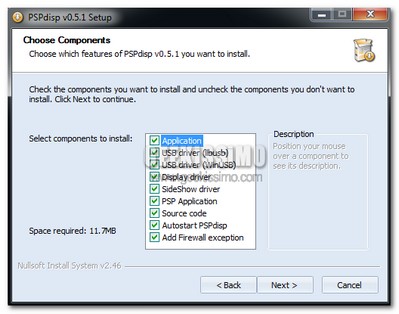
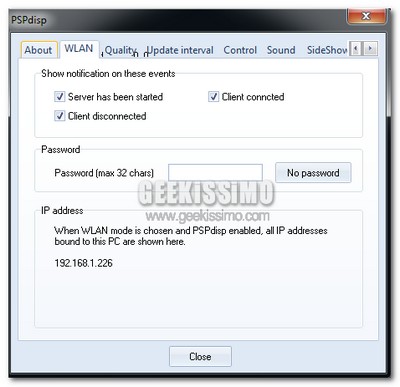





I commenti sono chiusi.